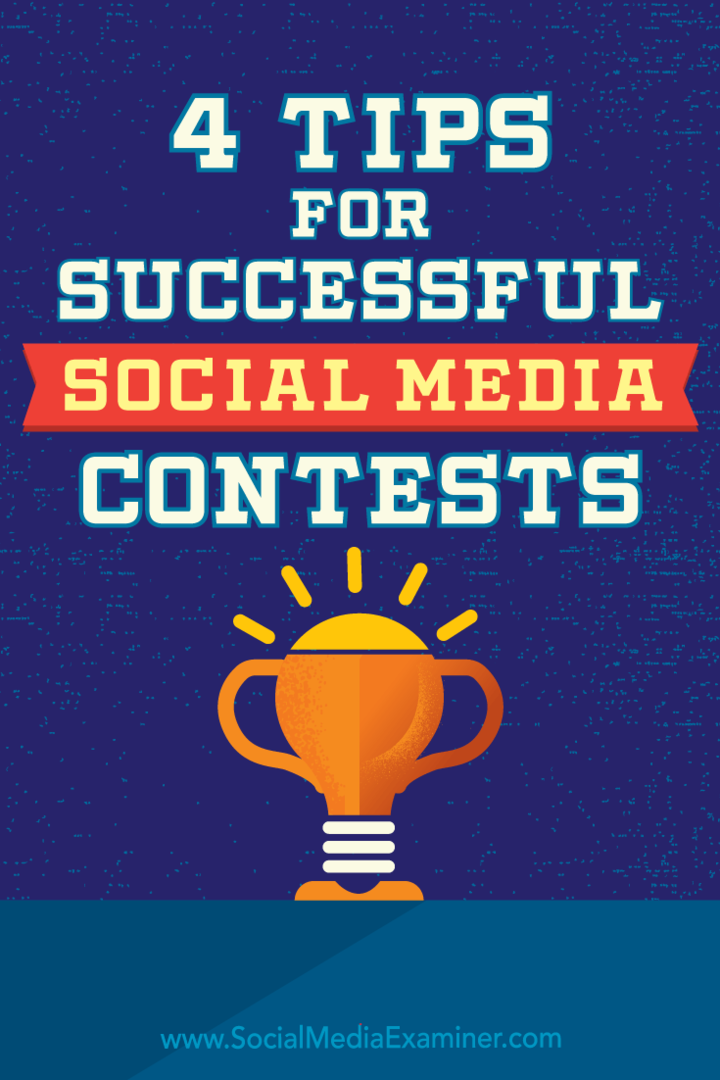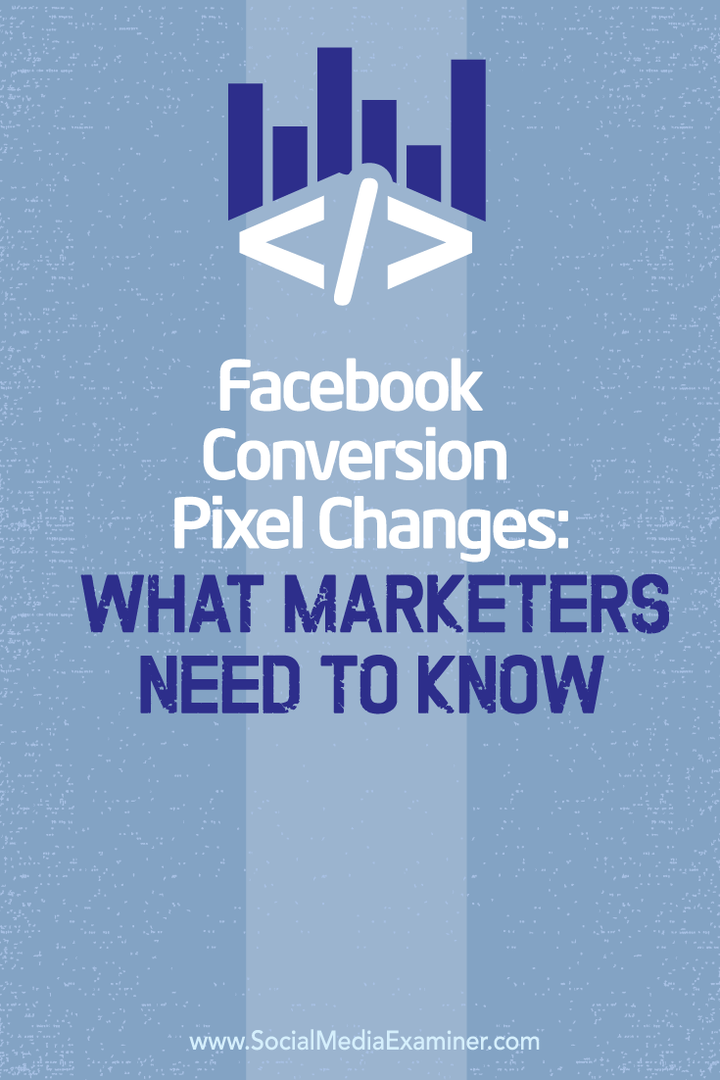Korzystanie z Facebook Ads Manager do analizy skuteczności reklam: Social Media Examiner
Reklamy Na Facebooku Menedżer Reklam Na Facebooku Analityka Facebooka / / January 25, 2021
Chcesz w prosty sposób przeanalizować swoje reklamy na Facebooku? Zastanawiasz się, jak dostosować wskaźniki, które widzisz w Menedżerze reklam na Facebooku?
W tym artykule dowiesz się, jak utworzyć niestandardowy układ raportu w Menedżerze reklam na Facebooku. Dowiesz się, jak dodawać, usuwać i organizować kolumny Menedżera reklam na Facebooku, aby pokazać dane, które są dla Ciebie najważniejsze, oraz jak zapisać raport, aby mieć do niego szybki dostęp w przyszłości.
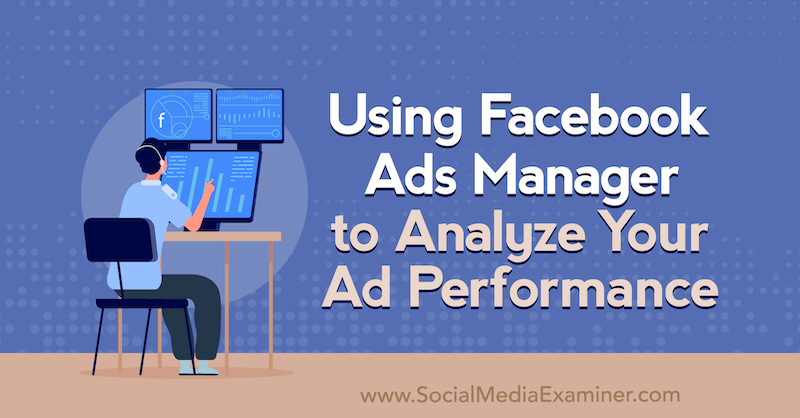
Aby dowiedzieć się, jak analizować skuteczność reklam na Facebooku w Menedżerze reklam, przeczytaj poniższy artykuł zawierający łatwy przewodnik lub obejrzyj ten film:
# 1: Skonfiguruj niestandardowy układ raportu w Menedżerze reklam na Facebooku
Kiedy logujesz się do Menedżer reklam na Facebookuzauważysz, że układ kolumn jest domyślnie ustawiony na Wydajność. Wielu reklamodawców na Facebooku nie wie, że istnieją inne układy, z których mogą wybierać, takie jak między innymi konfiguracja, dostawa, zaangażowanie wideo i konwersje offline.
Żaden z tych układów nie wydaje mi się świetną opcją. Zamiast tego sugeruję utworzenie własnego, niestandardowego zestawu danych, abyś mógł zobaczyć wskaźniki reklam na Facebooku, na których Ci zależy.
Aby skonfigurować raport niestandardowy, kliknij menu rozwijane Wydajność i wybierz opcję Dostosuj kolumny.
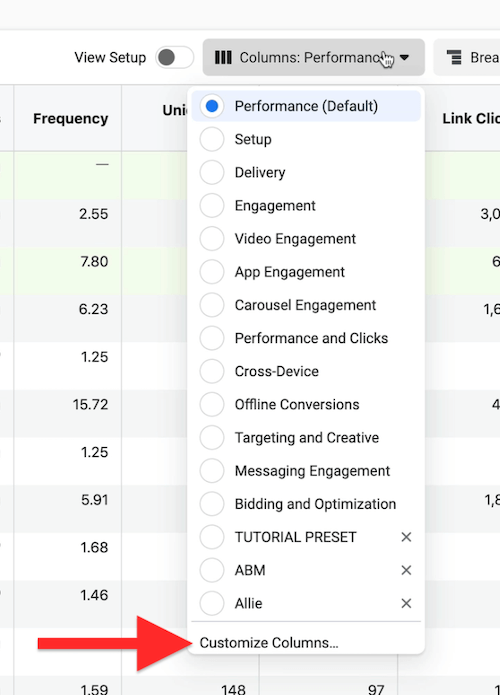
Gdy otworzy się okno Dostosuj kolumny, po prawej stronie zobaczysz wszystkie kolumny układu raportu skuteczności. Facebook umożliwia dodawanie, usuwanie lub zmianę kolejności tych kolumn, dzięki czemu dane reklam na Facebooku są uporządkowane tak, jak chcesz.

Możesz na przykład umieścić całkowitą liczbę kliknięć, koszt kliknięcia i klikalność rate (CTR) obok siebie w raporcie, dzięki czemu nie musisz przeskakiwać tam i z powrotem, aby zobaczyć wszystkie dane.
Będziesz chciał przez to przejść Wskaźniki reklam na Facebooku jeden po drugim i dostosuj kolumny zgodnie z własnymi preferencjami.
Na przykład są to kolumny, które zdecydowałem się usunąć z mojego raportu niestandardowego: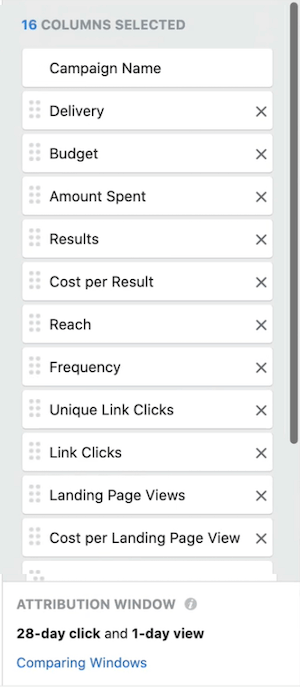
- Nazwa zestawu reklam
- Strategia ustalania stawek (zawsze używam podobnej strategii budżetowej, więc nie potrzebuję tych danych w raporcie)
- Ostatnia znacząca zmiana
- Kończy się
- Harmonogram (jeśli nie ustawisz harmonogramów reklam - na przykład dni tygodnia lub pory dnia - nie potrzebujesz tych danych w raportach).
Następnie ułożyłem pozostałe 16 kolumn w następujący sposób:
- Nazwa kampanii
- Dostawa
- Budżet
- Kwota wydatków
- Wyniki
- Koszt na wynik
- Dosięgnąć
- Częstotliwość
- Unikalne kliknięcia linków
- Kliknięcia linków
- Wyświetlenia strony docelowej
- Koszt wyświetlenia strony docelowej
- Wrażenia
- Ranking jakości
- Ranking zaangażowania
- Ranking współczynnika konwersji
Dostosowując swój raport, prawdopodobnie usuniesz wiele opcji domyślnych, a następnie pogrupujesz dane w sposób, który najbardziej Ci odpowiada.
# 2: Dodaj kolumny danych zaangażowania do swojego raportu niestandardowego w Menedżerze reklam na Facebooku
Następnym krokiem jest rozważenie danych, które chcesz dodać do raportu niestandardowego. Aby dodać metrykę, po prostu zaznacz pole wyboru obok tej metryki z listy w środku okna. Wybrane dane pojawią się na liście kolumn po prawej stronie.
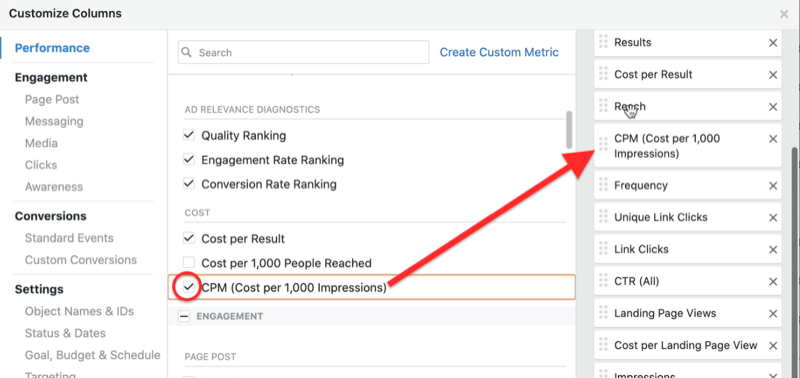
Warsztaty z marketingu w mediach społecznościowych (szkolenie online)

Chcesz ulepszyć swój płatny i organiczny marketing na Instagramie, Facebooku, YouTube lub LinkedIn - i zabezpieczyć swoją przyszłość? Przygotuj się na coaching od 14 najlepszych na świecie specjalistów w dziedzinie marketingu społecznościowego najbardziej kompleksowe szkolenie z marketingu społecznego, jakie kiedykolwiek zaoferowaliśmy. Otrzymasz szczegółowe instrukcje na żywo, dzięki którym możesz zwiększyć swój zasięg, stworzyć niesamowite zaangażowanie i sprzedawać więcej w mediach społecznościowych. Zostań bohaterem marketingu dla swojej firmy i klientów, wdrażając strategie, które przynoszą sprawdzone rezultaty. To jest szkolenie online na żywo od Twoich znajomych z Social Media Examiner.
DOWIEDZ SIĘ WIĘCEJ - SPRZEDAŻ KOŃCZY SIĘ 12 STYCZNIA!Dodaj wszystkie wskaźniki zaangażowania reklamowego na Facebooku, które chcesz śledzić, do swojego raportu niestandardowego. Aby znaleźć konkretne istotne dane, możesz przewinąć listę lub skorzystać z pola wyszukiwania u góry.
Oto dane dodane do mojego raportu niestandardowego:
- CTR (wszystkie)
- Koszt zaangażowania w post
- Koszt za ThruPlay
- Wstawiać komentarze
- Udostępnianie wpisów
- Koszt zaangażowania w post (CPE)
- Wideo odtwarza się w 25%, 50%, 75% i 95%
- Średni czas odtwarzania filmu
- CTR (współczynnik klikalności linku)
- CPC (koszt za kliknięcie linku)
Zwróć uwagę, że dodałem CTR (współczynnik klikalności linku), ponieważ mój CTR będzie dotyczył wszystkich kliknięć, w tym ktoś kliknął przycisk Czytaj więcej, aby przeczytać resztę tekstu mojej reklamy lub kliknął moje zdjęcie, aby uzyskać lepsze Popatrz. Po prostu upewnij się, że wybierasz właściwy CTR.
Jeśli korzystasz z celów komunikatora, zechcesz również dodać do pulpitu nawigacyjnego Nowe połączenia komunikacyjne, Koszt nowego połączenia komunikacyjnego i Koszt rozpoczętych rozmów w systemie Messaging.
# 3: Dodaj kolumny danych konwersji dla zdarzeń standardowych w Menedżerze reklam na Facebooku
Następne w kolejności są zdarzenia standardowe, które są najważniejszą grupą metryk reklamowych na Facebooku. Standardowe zdarzenia pomagają zrozumieć, jakie działania podejmują ludzie w Twojej witrynie. Mają kluczowe znaczenie dla zrozumienia zwrotu z inwestycji.
Prawdopodobnie dodasz wiele wydarzeń do swojego raportu niestandardowego, ale te, których używam głównie, to zakończone rejestracje, przesłane aplikacje i zaplanowane spotkania. Dla każdego z nich zaznaczyłem oba pola wyboru Całkowity i Koszt.
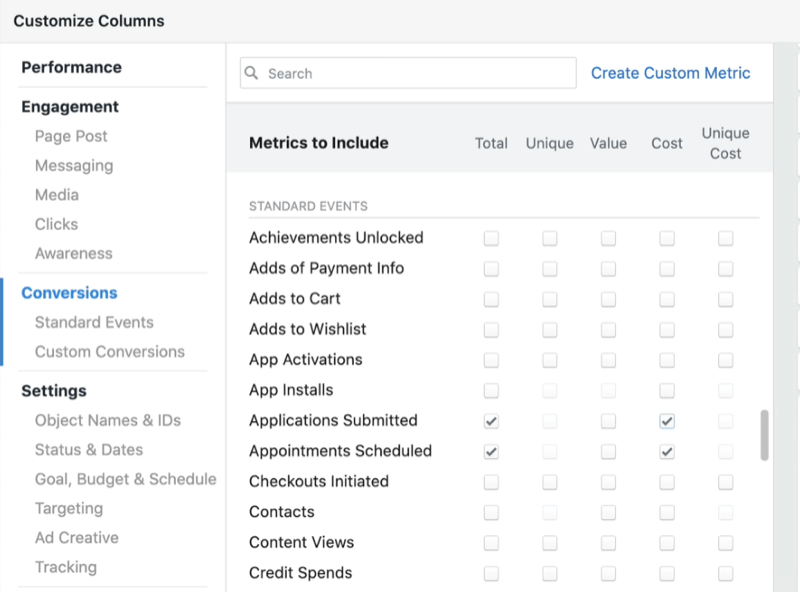
Aby skonfigurować wydarzenia, przejdź do sekcji Menedżer wydarzeń w Menedżer biznesowy na Facebooku. Stąd używasz Narzędzie do konfiguracji zdarzeń. Wystarczy podłączyć adres URL i zdecydować, co chcesz śledzić, aby zainstalować to zdarzenie.
# 4: Zapisz i edytuj niestandardowy układ raportu w Menedżerze reklam na Facebooku
Po wybraniu i ułożeniu kolumn, które chcesz uwzględnić w układzie niestandardowego raportu na Facebooku, ostatnim krokiem jest zapisanie raportu.
W lewym dolnym rogu okna zaznacz pole wyboru Zapisz jako ustawienie wstępne i wpisz nazwę raportu. Gdy skończysz, kliknij Zastosuj, aby zobaczyć swoje dane w nowym widoku raportów.
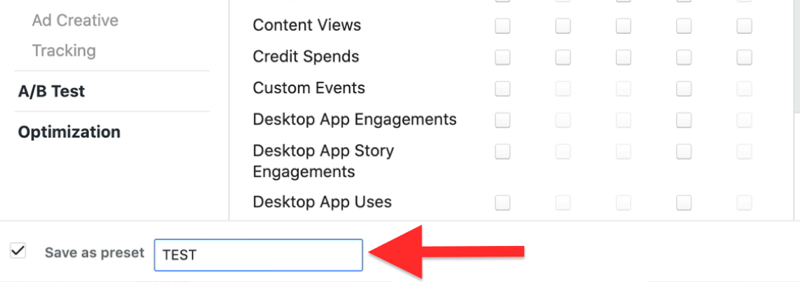
Teraz Ads Manager pokaże dane z Facebooka, które chcesz zobaczyć w kolejności, w jakiej chcesz je zobaczyć. W obszarze Kolumny pojawi się nazwa nowego pulpitu nawigacyjnego.
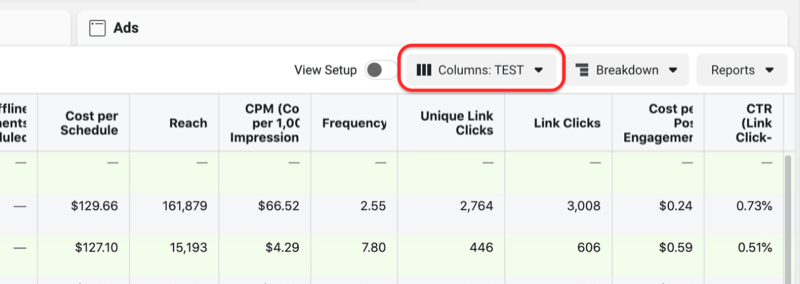
Jeśli chcesz zaktualizować swój raport niestandardowy w przyszłości, wróć do Dostosuj kolumny, wprowadź zmiany i ponownie kliknij Zapisz jako ustawienie wstępne, aby nadpisać oryginalne ustawienia.
Wniosek
Wiele firm inwestujących w reklamę na Facebooku nie ma pojęcia, które reklamy działają, a które nie, lub nie wie, jak śledzić swój zwrot z inwestycji. Utworzenie niestandardowego układu raportu w Menedżerze reklam pozwala skupić się na danych reklam na Facebooku, które mają największe znaczenie dla Twojej firmy.
Ważne jest również, aby zainstalować odpowiednie zdarzenia na kluczowych stronach w witrynie. Jeśli te wydarzenia nie istnieją, nie będziesz w stanie śledzić niczego z przeszłości, ale będziesz w stanie śledzić wszystko, co się rozwija. Ma to kluczowe znaczenie dla zapewnienia, że wydajesz pieniądze na najlepiej działające reklamy.
Co myślisz? Czy jesteś zainspirowany do stworzenia własnego, niestandardowego układu raportu w Menedżerze reklam na Facebooku? Podziel się swoimi przemyśleniami w komentarzach poniżej.
Więcej artykułów na temat reklam na Facebooku:
- Dowiedz się, jak dostosować gramatykę, długość kopii i kreatywność reklam na Facebooku, aby uzyskać lepszą wydajność.
- Odkryj niektóre z największych błędów popełnianych przez marketerów podczas zarządzania reklamami na Facebooku i dowiedz się, jak je poprawić.
- Dowiedz się, jak zaplanować wydatki na reklamy na Facebooku w oparciu o cel przychodów.